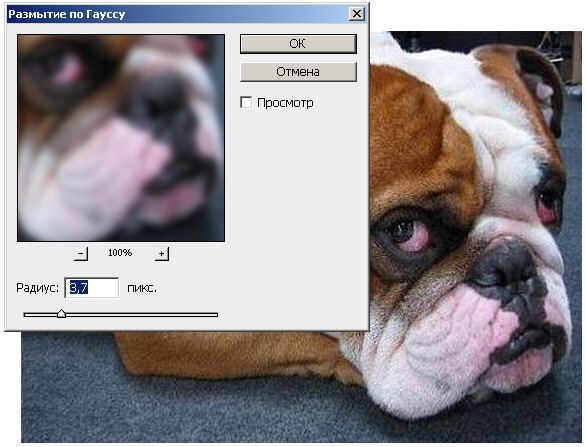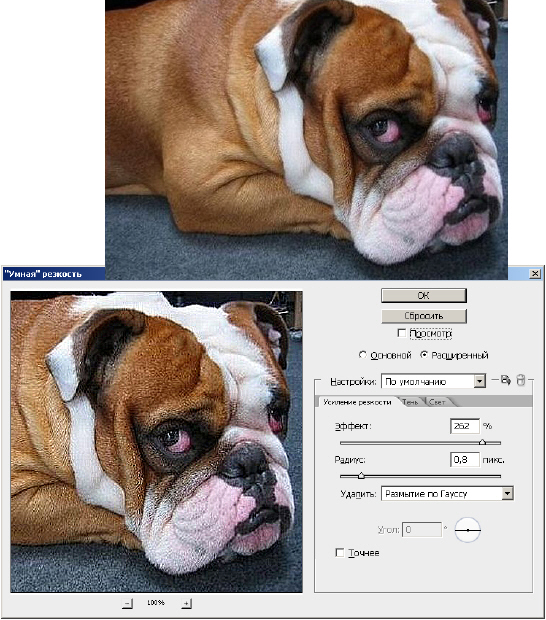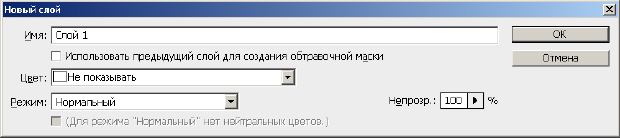Заглавная страница Избранные статьи Случайная статья Познавательные статьи Новые добавления Обратная связь FAQ Написать работу КАТЕГОРИИ: ТОП 10 на сайте Приготовление дезинфицирующих растворов различной концентрацииТехника нижней прямой подачи мяча. Франко-прусская война (причины и последствия) Организация работы процедурного кабинета Смысловое и механическое запоминание, их место и роль в усвоении знаний Коммуникативные барьеры и пути их преодоления Обработка изделий медицинского назначения многократного применения Образцы текста публицистического стиля Четыре типа изменения баланса Задачи с ответами для Всероссийской олимпиады по праву 
Мы поможем в написании ваших работ! ЗНАЕТЕ ЛИ ВЫ?
Влияние общества на человека
Приготовление дезинфицирующих растворов различной концентрации Практические работы по географии для 6 класса Организация работы процедурного кабинета Изменения в неживой природе осенью Уборка процедурного кабинета Сольфеджио. Все правила по сольфеджио Балочные системы. Определение реакций опор и моментов защемления |
Математические алгоритмы применения фильтров к изображениюСодержание книги
Поиск на нашем сайте
В компьютерной графике цифровое изображение представляет собой набор чисел и, меняя эти числа определенным образом, можно прийти к удивительным и полезным спецэффектам. Автор ограничен рамками книги и не имеет возможности показать идеологию работы всех фильтров Photoshop. Поэтому, для иллюстрации сказанного, ограничимся рассмотрением алгоритмов (принципов) работы только двух фильтров:
Если работу фильтра рассматривать, как компьютерную программу, то алгоритм работы каждого из перечисленных фильтров кроется в матрице чисел 3 3, которая содержит три строки по три числа в каждой. Условное графическое изображение такой матрицы приведено на рис. 5.27.
Итак, предположим, что в центре этой матрицы находится пиксель, который будет преобразован фильтром. Тогда его новое значение будет выстроено в соответствии с его цветом и цветом окружающих его восьми пикселей, который подвергаются фильтрации (умножению и сложению) их цветовых значений. Поскольку фильтрация происходит для каждого пикселя оригинального изображения, то процесс преобразования оригинального изображения фильтром требует времени и значительных ресурсов ПК. Для фильтра Blur (Размытие) каждый из коэффициентов фильтрации меньше 1, а их сумма составляет 1. Это означает, что каждый пиксель поглощает что-то из цветов соседей, но полная яркость изображения остается неизменной (если сумма коэффициентов больше 1, яркость увеличится; если меньше 1, яркость уменьшится). При подготовке к размыванию цифровое изображение считывается в память компьютера в виде красного, зеленого и синего компонентов цвета каждого пикселя. Ядро размывания размером 3x3 применяется к красному, зеленому и синему компонентам цвета каждого пикселя изображения. Значение цвета пикселя, который, находится в центре матрицы, вычисляется умножением соответствующего весового коэффициента на соответствующее ему значения цвета в изображении с последующим суммированием результатов. Итоговое изображение получается размытым по сравнению с оригиналом потому, что цвет каждого пикселя выравнивался (усреднялся) благодаря влиянию соседей. Степень размывания можно увеличить разными способами, например, изменением размера ядра установкой параметра Радиус (Radius) размытия - рис. 5.28.
Для фильтра Sharpen (Резкость) центральный коэффициент больше 1, а окружающие его значения являются отрицательными числами, сумма которых на единицу меньше центрального коэффициента. Таким образом, достигается увеличение существующего контраста между цветом пикселя и цветами его соседей. В этом случае при преобразовании изображения меняется четкость изображения: она не уменьшается, как при размытии, а наоборот - увеличивается. При обработке каждого пикселя в изображении с помощью фильтра Sharpen (Резкость) также используется ядро резкости размером 3x3. Красная, зеленая и синяя цветовые составляющие обрабатываются отдельно и позже объединяются, чтобы сформировать 24-битное значение цвета. Отрицательные коэффициенты вокруг центра ядра увеличивают контраст между центральным пикселем и соседями. Зону резкости изображения можно менять разными способами, например, изменением размера ядра посредством перемены параметра Радиус (Radius) - рис. 5.29.
После применения этого фильтра изображение становится более четким по сравнению с оригиналом. Процесс увеличения резкости произошел из-за программного повышения контраста между пикселями. При повторной обработке изображения тем же фильтром четкость может увеличиться еще больше. Примечание Обратите внимание, что сильное увеличение резкости увеличивает "зернистость" изображения. Пример 5.5. Применение фильтров к тексту В этом примере в результате применения фильтров к тексту мы получим контурные буквы с оригинальным размытием. Для выполнения данного примера в программе Adobe Photoshop командой File (Файл) | New (Новый) создайте лист RGB c белым фоном. Инструментом Горизонтальный текст напишите какой-нибудь текст, например, слоган (рекламный лозунг). Мы использовали в этом примере гарнитуру Arial Black, кегль 72 pt и написали черным цветом текст ЗНАНИЕ-СИЛА! Чтобы работа с фильтрами стала доступна переключитесь с инструмента текст на любой другой инструмент (не текст). Теперь выполните команду Filter (Фильтр) | Stylize (Стилизация) | Find Edges (Выделение краев). Далее Photoshop выбросит окно, в котором предложит растрировать текстовый слой - нажатием на кнопку ОК согласитесь (рис. 5.30). Без растрирования текста использовать для него фильтры невозможно.
Далее выполните команду Select (Выделение) | Color Range (Цветовой диапазон) и пипеткой выберите белый фон рядом с вашим текстом на экране ПК (ОК) - рис. 5.31. После нажатия в этом окне на кнопку ОК произойдет выделение (маскирование) текста.
Далее проделайте команду Select (Выделение) | Inverse (Инверсия) и комбинацией клавиш <Ctrl-C> скопируйте выделенный текст в буфер памяти ПК. Создайте новый слой командой Layer (Слой) | New (Новый) | Layer (Слой) - рис. 5.32, а затем вставьте текст из буфера в этот новый слой командой Edit (Правка) | Paste (Вставить) или стандартной комбинацией клавиш <Ctrl-V>.
Теперь на палитре слоев (рис. 5.33) вернитесь к предыдущему текстовому слою и выполните размытие изображения текста командой Filter (Фильтр) | Blur (Размытие) | Gaussian Blur (размытие по Гауссу) со значением параметра примерно 3,0.
Создаваемый нами эффект усилится, если сдвинуть верхний слой текста относительно нижнего инструментом Move Tool (Перемещение) - рис. 5.34.
|
||||
|
Последнее изменение этой страницы: 2017-02-19; просмотров: 268; Нарушение авторского права страницы; Мы поможем в написании вашей работы! infopedia.su Все материалы представленные на сайте исключительно с целью ознакомления читателями и не преследуют коммерческих целей или нарушение авторских прав. Обратная связь - 3.144.252.243 (0.005 с.) |